我们在听音乐时,有时候都会碰到很想知道歌名的情况,这时就能通过iPhone 音乐识别功能轻松快速找出,而且无需下载任何App,iOS 直接就自带这功能,只是预设并没有启用,而下面就来分享如何打开它。
启用iPhone 音乐识别功能的操作步骤
步骤1 – 打开设置的控制中心
iPhone 内置的音乐辨识功能藏在控制中心里面,因此请先打开设置,往下滑找到“控制中心” 选项: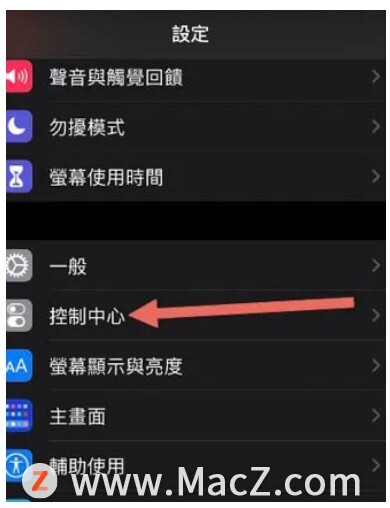 步骤2 – 往下滑找到音乐辨识
步骤2 – 往下滑找到音乐辨识
于下方更多控制选项清单中,就能找到音乐辨识选项,按左侧的 加入: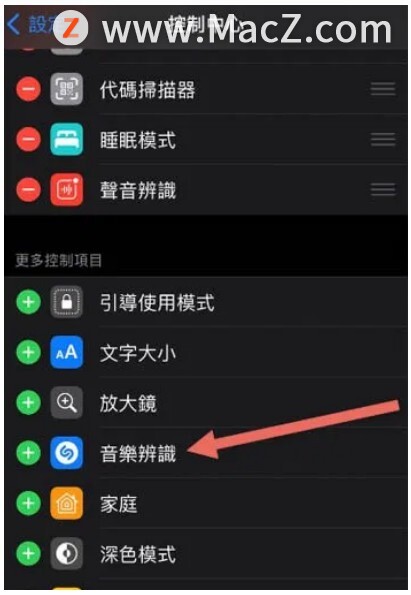 步骤3 – 如有需要,可移动位置
步骤3 – 如有需要,可移动位置
加入之后,预设音乐辨识的位置是在最后面,如果你很常用,希望未来打开控制中心能快速找到,可以长按右侧的三条线来移动位置: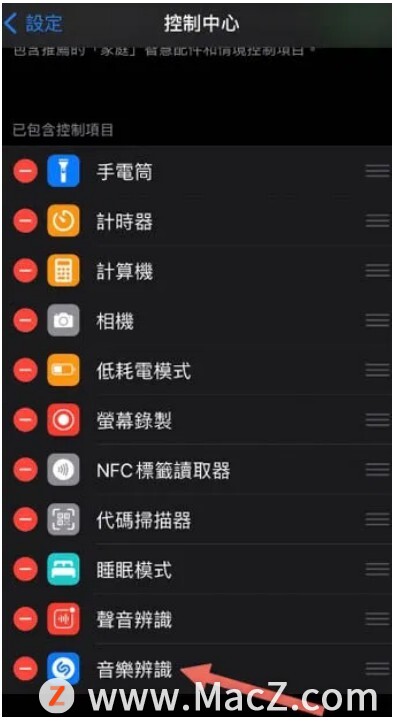
M1 Mac上运行Windows 11
在M1 MacBook Air上成功运行Windows 11。
iPhone 自带的音乐识别功能该如何使用?
步骤1 – 确定你要识别的音乐
音乐除了来自外部,如:音响、喇叭、电视之类,手机本身播放的音乐也行,像是你会用iPhone 听广播,突然听到某首歌想知道歌名,我以YouTube 为例。于萤幕顶部往下滑,打开控制中心: 步骤2 – 启用音乐辨识
步骤2 – 启用音乐辨识
点击一下音乐辨识图标即可: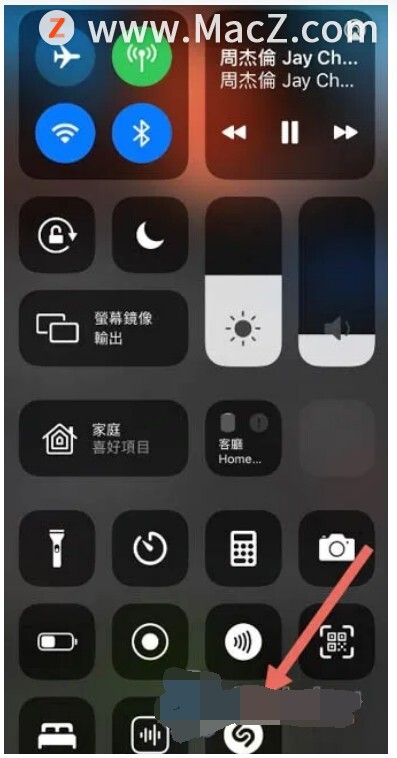 启用成功后,最上方会显示Shazam 音乐辨识:已开启:
启用成功后,最上方会显示Shazam 音乐辨识:已开启: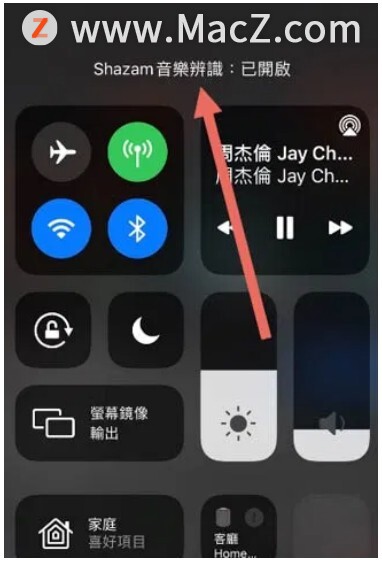 步骤3 – 找到歌曲名称
步骤3 – 找到歌曲名称
等待个1~2 秒,上方就会跳出辨识结果,点一下它: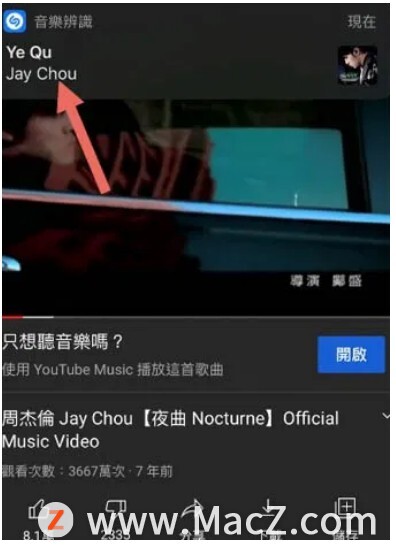 如果你没有安装Shazam App,那会自动开启网页版,中间就会显示歌手与歌曲名称:
如果你没有安装Shazam App,那会自动开启网页版,中间就会显示歌手与歌曲名称: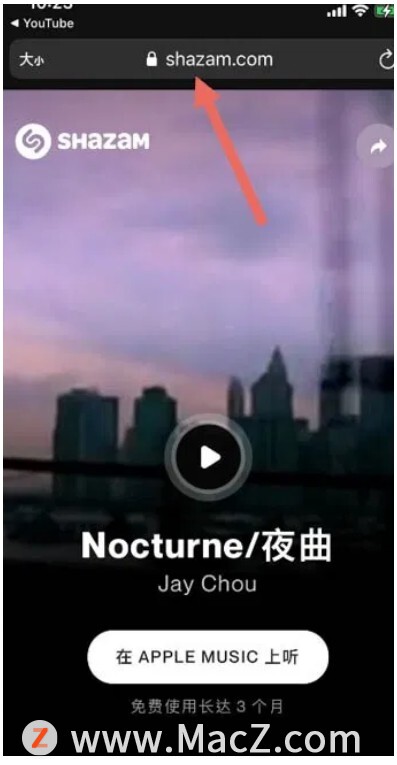
以上就是【iPhone小技巧】音乐识别功能,让iPhone轻松听歌识曲,希望对你有所帮助,想了解更多Mac知识,请关注MacZ.com。
有哪些屏幕录像工具支持M1呢?
屏幕录像工具有好多?哪些支持M1电脑呢?别急,今天小编给大家整理了6款支持M1屏幕录像工具,每一个都有各自的特点,还在等什么,快来跟小编看看吧!






